首页 > 电脑教程
图文解说win7系统显示Windows副本不是正版的修复步骤
admin 2021-12-23 11:05:19 电脑教程
今天教大家一招关于win7系统显示Windows副本不是正版的解决方法,近日一些用户反映win7系统显示Windows副本不是正版这样一个现象,当我们遇到win7系统显示Windows副本不是正版这种情况该怎么办呢?我们可以首先要打开百度,在百度中搜索win7破解器,搜到相关的链接以后进入到网站将其下载下来,然后安装到电脑上面,安装完成后在窗口上面的最下面的地方输入数字1,然后按回车键,下面跟随小编脚步看看win7系统显示Windows副本不是正版详细的解决方法:
方法/步骤
1:首先要打开百度,在百度中搜索win7破解器,搜到相关的链接以后进入到网站将其下载下来,然后安装到电脑上面,安装完成后在窗口上面的最下面的地方输入数字1,然后按回车键,如图所示:
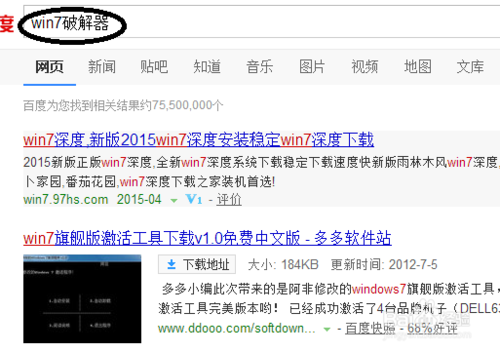
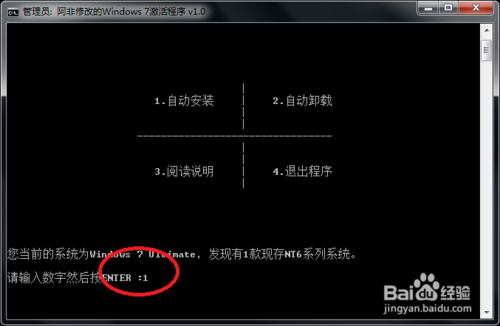
2:安下回车键之后会自动的会系统进行激活破解,激活完成以后出现提示窗口,在窗口上面点击确定关闭窗口,如图所示:
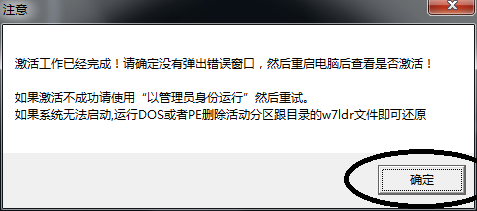
3:使用win7破解器激活系统以后在重新启动计算机,然后点击开始菜单按钮,然后进入到控制面板,如图所示:
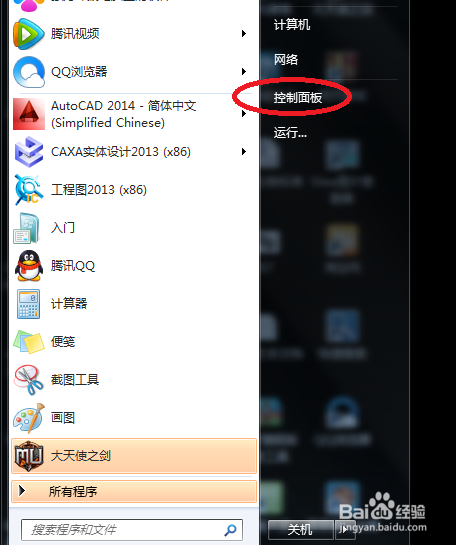
4:进入到控制面板里面以后,在窗口里面选项里面点击Windows update,如图所示:
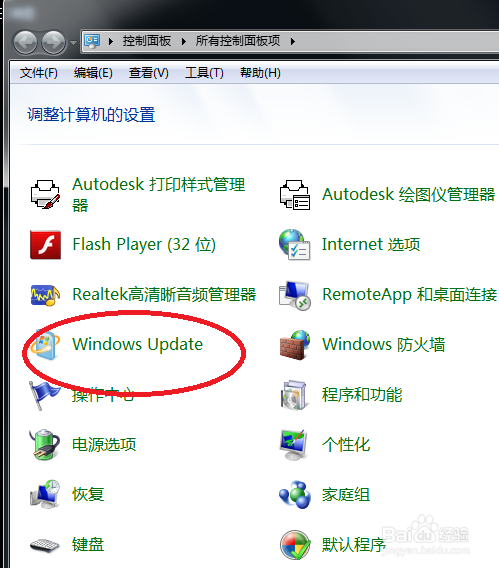
5:点击Windows update选项以后进入到Windows update窗口,再窗口左侧的选项里面点击更改设置,如图所示:
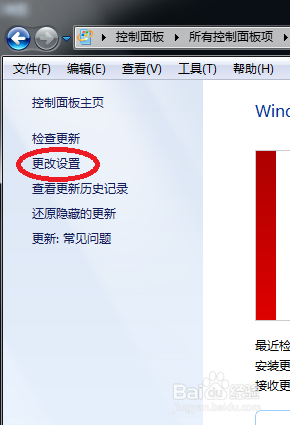
6:点击更改设置以后,在重要信息栏里面选择从不检查更新,然后在谁可以了安装更新里面的允许任何用户再此计算机上安装更新的勾去掉,如图所示:
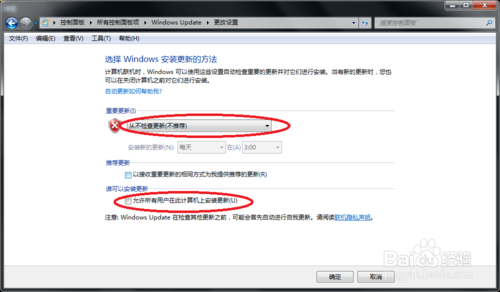
7:再回到控制面板窗口,在窗口里面点击操作中心,进入到操作中心窗口以后,在点击更改操作中心设置,如图所示:
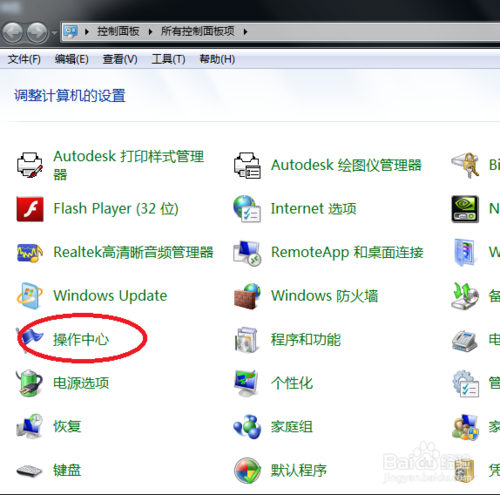
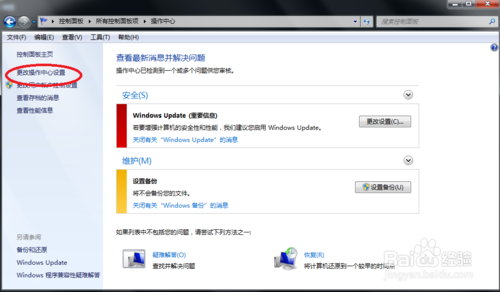
8:点击更改操作中心设置以后在安全消息栏里面将Windows update选项的勾去掉,然后在维护消息里面的检查更新的勾去掉,点击确定关闭窗口就可以恢复了,如图所示:
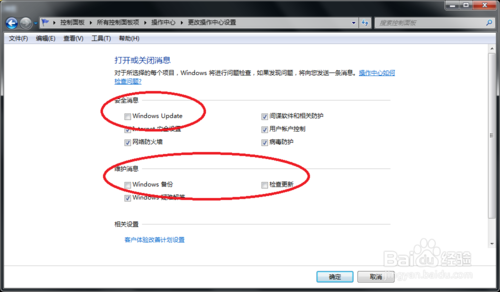
以上就是小编分享的win7系统显示Windows副本不是正版的解决方法方法还是很简单的,如果还有不清楚的可以参考以上的教程,希望这个小小的经验能够帮助大家不再烦恼!
相关教程推荐
- 2021-12-17 win7能再还原到win10吗,win10变成win7怎么还原
- 2021-12-13 win7怎么调整屏幕亮度,win7怎么调整屏幕亮度电脑
- 2021-11-26 win7笔记本如何开热点,win7电脑热点怎么开
- 2021-11-25 360如何重装系统win7,360如何重装系统能将32改成
- 2021-12-13 win7未能显示安全选项,win7没有安全模式选项
- 2021-11-19 联想天逸5060装win7,联想天逸310装win7
- 2021-07-25 win7无法禁用触摸板,win7关闭触摸板没有禁用选项
- 2021-07-25 win7卡在欢迎界面转圈,win7欢迎界面一直转圈
- 2021-11-12 gta5一直在载入中win7,win7玩不了gta5
- 2021-09-16 win7一直卡在还原更改,win7一直卡在还原更改怎么
热门教程